Você não sabe como construir um gráfico no Excel
Se você é confrontado com a pergunta "Como construir um gráfico no Excel?», Então este artigo é exatamente o que você precisa.
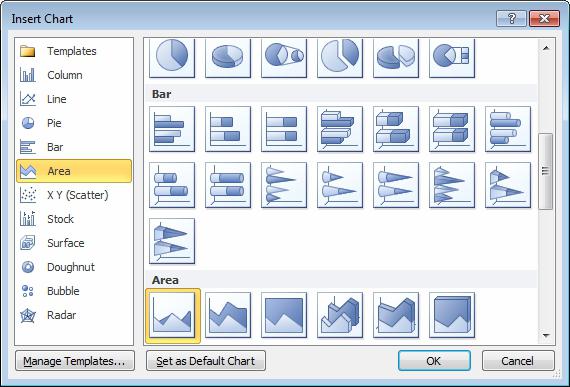 Para a construção de gráficos para Excel, bem como para a construção de todos os tipos de gráficos (por exemplo, histogramas), reúne-se o Assistente de gráfico.
Para a construção de gráficos para Excel, bem como para a construção de todos os tipos de gráficos (por exemplo, histogramas), reúne-se o Assistente de gráfico.
Vamos começar.
-
Abra o documento MS Office Excel. Iniciar – Todos os programas – Microsoft Office – Microsoft Office Excel.
-
Executar Mestre a construção de todos os gráficos. Na barra de ferramentas superior, selecione a opção "Insert", então – Diagram.
-
Assistente de gráficos está em execução. Para completar o seu trabalho quatro etapas devem ser executadas:
1) Escolha do tipo de diagrama futuro. Para construir os quatorze tipos disponíveis aba, histograma, cilíndrica, governado, bolha, gráfico, circular, pontilhado, com áreas de, anular, de permuta à superfície, cica, piramidal. Por sua vez, a escolha do tipo da transição para a aba "Custom" Você pode escolher um não-padrão tipos de gráficos. Mais …
2) Selecção do intervalo de dados. Se você avançar, ou seja, antes de executar o assistente de escolher a faixa desejada para diagramas futuros, então o campo será preenchido automaticamente, caso contrário – simplesmente selecione o intervalo de dados na segunda etapa do assistente de criação de gráficos. No "número" guia dada a oportunidade de perguntar os nomes dos eixos ou os valores do gráfico etiquetado.
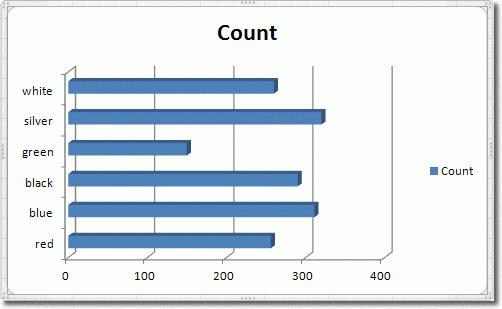 3) Seleccionar os parâmetros de gráfico. Não é uma obrigação, mas é desejável para encher completamente. Sem ele, o gráfico será construído, mas se você ainda está se perguntando como construir um gráfico no Excel corretamente, é necessário preenchê-lo ao máximo. Tab "Headlines" fornece uma oportunidade para dar o nome do gráfico futuro e seus eixos. Guia do "eixo" é necessária para selecionar o tipo de rótulos de eixo. Veja "Grid Lines" permite exibir ou não exibir o gráfico construção básica e intermediária line. O "Legend. A escolha do local legenda (esclarecimento de valores). Tabelas de Dados" permite exibir dados, que foi plotados diretamente na sua construção. A guia "Rótulos de Dados" permite assinar cada marcador gráfico com uma selecção de separador conveniente entre os valores.
3) Seleccionar os parâmetros de gráfico. Não é uma obrigação, mas é desejável para encher completamente. Sem ele, o gráfico será construído, mas se você ainda está se perguntando como construir um gráfico no Excel corretamente, é necessário preenchê-lo ao máximo. Tab "Headlines" fornece uma oportunidade para dar o nome do gráfico futuro e seus eixos. Guia do "eixo" é necessária para selecionar o tipo de rótulos de eixo. Veja "Grid Lines" permite exibir ou não exibir o gráfico construção básica e intermediária line. O "Legend. A escolha do local legenda (esclarecimento de valores). Tabelas de Dados" permite exibir dados, que foi plotados diretamente na sua construção. A guia "Rótulos de Dados" permite assinar cada marcador gráfico com uma selecção de separador conveniente entre os valores.
4) Escolha do diagrama de localização. Por exemplo, se você estiver interessado em como construir um histograma no Excel em uma página separada, em seguida, selecione "Special" e especifique o nome da nova página. Feito!
Estes quatro passos são os mais fáceis de responder não é tão difícil questão de como construir um gráfico no Excel.
Agora vamos lidar com a questão de edição ou formatação do resultante.
Aqui está um diagrama. Suponha que você precisa de muito pouco para mudar sua aparência. Como construir um gráfico no Excel com legendas em itálico?
Resposta: apenas um par de vezes, clique no botão esquerdo do mouse sobre o fundo da construção de diagramas. Por esta ação você chama a janela "Format parede Chart", onde você pode não só mudar o tipo de letra utilizado no campo da construção, mas também para escolher para o seu quadro com o tipo de linha ajustável, cor e espessura, e adicionar um efeito de sombra para o quadro.
Duplo clique com o mouse sobre o gráfico em si, você abre a janela "Área Terreno Format" o, onde exatamente também pode alterar a aparência da moldura.
Duplo clique sobre as linhas de grade irá causar um "linhas de grade Format". Não podem ser sujeitas a alteração de linhas (tipo, a cor, espessura), e a escala. Por "Scale" pode ser definido em divisões, o preço da divisão intermediária, valores mínimos e máximos, bem como outros parâmetros.
Se a sua pergunta é especificamente, por exemplo, "Como realizar gráficos no Excel 2010", a resposta será diferente a partir deste artigo, apenas o fato de que o Assistente de gráfico MS Office Excel é chamado de um botão na barra de ferramentas padrão. Todas as outras ações serão realizadas de acordo com o algoritmo acima.
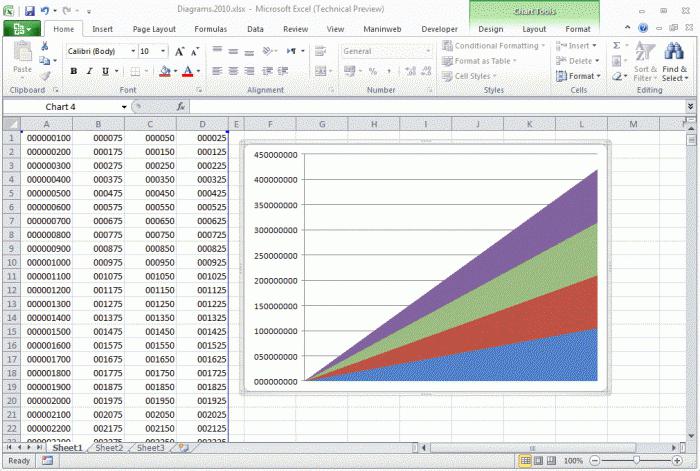 Gráfico – não é sempre complicado construção. Consulte Excel e veja por si mesmo. Boa sorte!
Gráfico – não é sempre complicado construção. Consulte Excel e veja por si mesmo. Boa sorte!












